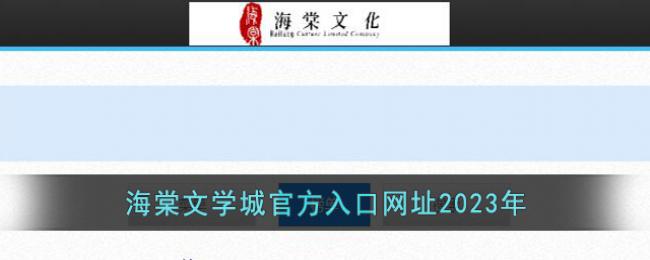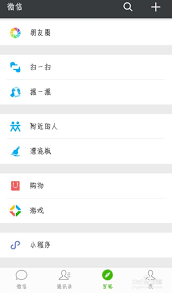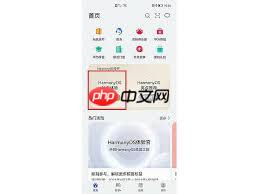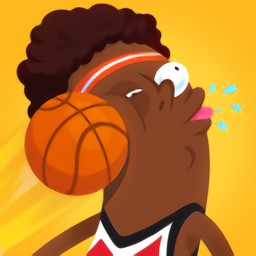deepseek如何接入wps详细步骤
时间:2025-05-03 14:04:40
deepseek作为一款强大的ai工具,与wps的无缝对接将为办公带来更为智能、高效的体验。以下是详细的接入教程。
deepseek接入wps方法一览
方法一:通过wps内置功能接入
在WPS的左侧应用栏中找“灵犀”,点击进入后选择“deepseek r,轻松实现本地部署,无需额外插件,操作简便。
方法二:通过officeai插件接入(仅支持windows系统)

- 下载并安装插件
访问officeai插件下载地址,下载插件后,双击安装文件,按照提示完成安装。
- 获取deepseek的api key
打开深求索官网,点击右上角的API开放平台,使用已有账号登录,前往左侧的API Keys并新建一个,输入名称后保存生成的API Key。
- 配置officeai插件
打开WPS后,进入“OfficeAI”选项卡,然后点击“设置”。在此界面,选择“大模型设置”,开启“本地部署”,并切换至“apikey”标签页。在“大模型”下拉菜单中,分别选择“deepseek-chat(deepseek-v”或“deepseek-reasoner(deepseek-r”;在“api_key”输入框中输入已复制的deepseek api key,并点击“保存”。
- 使用deepseek功能

完成配置后,在WPS界面的OfficeAI标签页上启用deepseek的各项功能,包括AI校对、文案生成、编辑和翻译。
方法三:通过vba脚本调用api接入
此方法适合有一定编程基础的用户。首先,请下载并安装VBA插件。接着,在WPS Word中新建文档,并进入VB编辑器,插入模块并输入DeepSeek的开发代码。务必替换API密钥等信息以确保准确性。完成后,可将DeepSeek功能添加至自定义功能区,并选择需要处理的文字,点击DeepSeek插件即可调用API进行处理。
通过以上方法,wps用户可以轻松接入deepseek,享受ai带来的便捷与高效。
热门推荐
-
 奔图打印机安装步骤_奔图打印机怎么连接电脑-奔图打印机安装使用教程奔图打印机安装步骤是什么,奔图打印机应该怎么去连接电脑呢,都是大家比较关心的问题,具体的安装步骤是什么呢,小编整理了相关的安装方法,希望能够对大家有所帮助。
奔图打印机安装步骤_奔图打印机怎么连接电脑-奔图打印机安装使用教程奔图打印机安装步骤是什么,奔图打印机应该怎么去连接电脑呢,都是大家比较关心的问题,具体的安装步骤是什么呢,小编整理了相关的安装方法,希望能够对大家有所帮助。 -
 天龙八部怎么解除师徒关系-天龙八部解除师徒关系的步骤天龙八部何如撤废师徒关连?网友怎样在天龙八部游戏中杀青撤废师徒关连?天龙八部撤废师徒关连的攻略?天龙八部是一个绝顶受欢迎的武侠冒险类的手机游戏
天龙八部怎么解除师徒关系-天龙八部解除师徒关系的步骤天龙八部何如撤废师徒关连?网友怎样在天龙八部游戏中杀青撤废师徒关连?天龙八部撤废师徒关连的攻略?天龙八部是一个绝顶受欢迎的武侠冒险类的手机游戏 -
 一念逍遥建立宗门大阵方法步骤一念逍遥建设宗门大阵方式操作,在参与宗门以后,天天点击奉献,能够助力本身宗门的等级提拔,详细内容和小编往下看。一、一念逍遥宗门大阵成立教程只需到达必定境界就能够创
一念逍遥建立宗门大阵方法步骤一念逍遥建设宗门大阵方式操作,在参与宗门以后,天天点击奉献,能够助力本身宗门的等级提拔,详细内容和小编往下看。一、一念逍遥宗门大阵成立教程只需到达必定境界就能够创 -
 如何取消黑猫投诉撤销步骤(黑猫投诉撤销办法)1、在黑猫投诉界面中,点击底部发布。2、在我要投诉界面中,选择同意。3、在我要投诉界面中,输入投诉内容。4、在设置投诉内容后,点击下一步即可。
如何取消黑猫投诉撤销步骤(黑猫投诉撤销办法)1、在黑猫投诉界面中,点击底部发布。2、在我要投诉界面中,选择同意。3、在我要投诉界面中,输入投诉内容。4、在设置投诉内容后,点击下一步即可。 -
 东芝2303a载体初始化步骤东芝2303a载体初始化步骤:东芝2303a打印机是十分受大伙的欢迎的,作用很多样的,有小伙伴们想知道东芝2303a载体初始化操作,昨天小编就来教教大伙,好奇的小伙伴们能够明白一下。
东芝2303a载体初始化步骤东芝2303a载体初始化步骤:东芝2303a打印机是十分受大伙的欢迎的,作用很多样的,有小伙伴们想知道东芝2303a载体初始化操作,昨天小编就来教教大伙,好奇的小伙伴们能够明白一下。 -
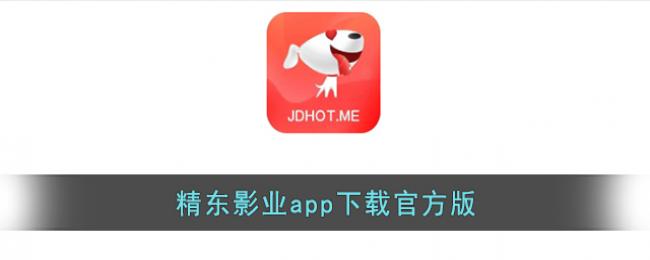 精东影业app下载官方版精东影业app是一个好用的视频播放平台,这款软件里有着种种出色的视频内容,按照分类为网友进行建议。接下来小编为网友带来了精东影业app下载官方版APP下载,精东影业传媒app下载安装,有需求的玩家们不要错过啦!
精东影业app下载官方版精东影业app是一个好用的视频播放平台,这款软件里有着种种出色的视频内容,按照分类为网友进行建议。接下来小编为网友带来了精东影业app下载官方版APP下载,精东影业传媒app下载安装,有需求的玩家们不要错过啦! -
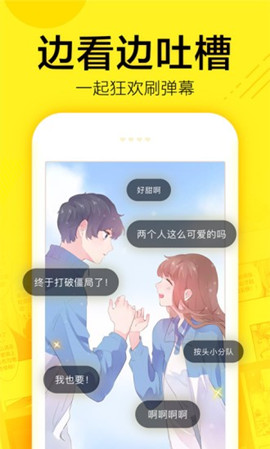 jmcomic2.0micios官方入口在哪里 jmcomic2.0micios网页版入口最新jmcomic2.micios官方入口在哪里jmcomic2.micios网页版入口最新,这是很受欢迎的看漫平台,在这里汇聚了丰厚的漫画资源,为网友休闲娱乐供给了
jmcomic2.0micios官方入口在哪里 jmcomic2.0micios网页版入口最新jmcomic2.micios官方入口在哪里jmcomic2.micios网页版入口最新,这是很受欢迎的看漫平台,在这里汇聚了丰厚的漫画资源,为网友休闲娱乐供给了 -
 jmcomic3.0micios官方入口下载jmcomic3.0micios版本是苹果设备网友都必要的,该软件也是支持ios网友安装的,可是许多玩家找不到下载的地址。这边小编就为大伙带来了jmcomic3.0micios官方进口下载,jmcomic3.0micios苹果网页版进口免费,我们一起来瞧瞧吧!
jmcomic3.0micios官方入口下载jmcomic3.0micios版本是苹果设备网友都必要的,该软件也是支持ios网友安装的,可是许多玩家找不到下载的地址。这边小编就为大伙带来了jmcomic3.0micios官方进口下载,jmcomic3.0micios苹果网页版进口免费,我们一起来瞧瞧吧! -
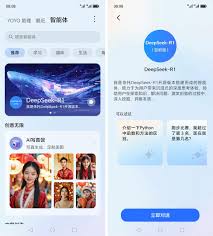 如何在安卓手机上接入DeepSeek:详细步骤指南deepseek作为一款先进的ai服务平台,为开发者提供了丰富的功能,以帮助他们在安卓应用中集成强大的ai能力
如何在安卓手机上接入DeepSeek:详细步骤指南deepseek作为一款先进的ai服务平台,为开发者提供了丰富的功能,以帮助他们在安卓应用中集成强大的ai能力 -
 deepseek如何接入wps详细步骤-deepseek接入wps官方方法一览deepseek作为一款强大的ai工具,与wps的无缝对接将为办公带来更为智能、高效的体验。以下是详细的接入教程。deepseek接入wps方法一览方法一:通过wps内置功能接入对于wps的最新版本,用户可在左侧应用栏内找到“灵犀”标志。点击进入后,选择下方的
deepseek如何接入wps详细步骤-deepseek接入wps官方方法一览deepseek作为一款强大的ai工具,与wps的无缝对接将为办公带来更为智能、高效的体验。以下是详细的接入教程。deepseek接入wps方法一览方法一:通过wps内置功能接入对于wps的最新版本,用户可在左侧应用栏内找到“灵犀”标志。点击进入后,选择下方的 -
 涂鸦智能怎么接入米家涂鸦智能怎么接入米家?它可以连合和控制各类智能设备,包罗灯胆、插座、窗帘等等。要接入米家,只需要下载并安装米家App,而后打开米家App并添加涂鸦智能设备便可。涂鸦智能设备能够经过wifi或蓝牙连合米家App,从而告竣远程控制和守时任务等功能。让我们一起来看看详情吧
涂鸦智能怎么接入米家涂鸦智能怎么接入米家?它可以连合和控制各类智能设备,包罗灯胆、插座、窗帘等等。要接入米家,只需要下载并安装米家App,而后打开米家App并添加涂鸦智能设备便可。涂鸦智能设备能够经过wifi或蓝牙连合米家App,从而告竣远程控制和守时任务等功能。让我们一起来看看详情吧 -
3gnet接入点是什么意思3gnet接入点意思是指上网接入点的一种设置。3gNET是中国联通3G网络的APN,无论通过3gNET或是3gWAP都可以登录互联网(WWW)和手机网(即WAP网)。两者的区别不大,3gWAP是应用于手机上的网站,3gNET是互连网,3gNET可提高更好的联网质量,只要手机支持或下载相关手机软件即可自由访问互联网。
-
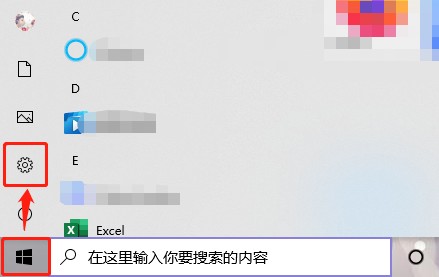 win10电脑接入公司内网步骤详解当我们在使用公司的电脑时,偶尔会因为网络波动而导致各种问题的出现,但如果电脑接入的是公司的内网,那么这个问题也将会迎刃而解。因为在电脑上连接公司内网,可以让我们的网络环境变成专用网络,更便捷、高效的办公,那你知道怎么在自己的电脑上连接公司内网吗,具体怎么操作,下面就和91开心网小编一起来看看吧!
win10电脑接入公司内网步骤详解当我们在使用公司的电脑时,偶尔会因为网络波动而导致各种问题的出现,但如果电脑接入的是公司的内网,那么这个问题也将会迎刃而解。因为在电脑上连接公司内网,可以让我们的网络环境变成专用网络,更便捷、高效的办公,那你知道怎么在自己的电脑上连接公司内网吗,具体怎么操作,下面就和91开心网小编一起来看看吧! -
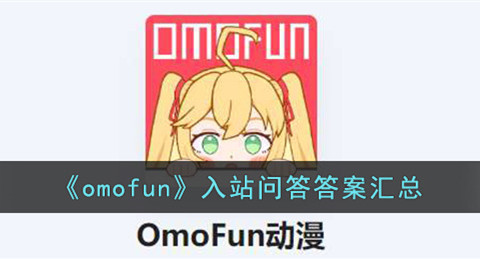 omofun入站问答答案大全 omofun答题答案2025最新一览omofun入站问答答案大全:对于omofun这款软件很多用户还是了解的,同时在这款软件中入站问答又是什么呢?想必不少用户还是不了解的,小编整理了omofun用户答题答案汇总,下面一起来看看相关的信息。
omofun入站问答答案大全 omofun答题答案2025最新一览omofun入站问答答案大全:对于omofun这款软件很多用户还是了解的,同时在这款软件中入站问答又是什么呢?想必不少用户还是不了解的,小编整理了omofun用户答题答案汇总,下面一起来看看相关的信息。 -
 和平精英绿洲世界钓鱼图鉴在哪里 和平精英绿洲世界钓鱼图鉴一览和平精英绿洲世界钓鱼图鉴在哪里:在和平精英很多玩法还是挺多的,对于游戏中绿洲世界钓鱼图鉴又有哪些呢?想必不少玩家还是不了解的,小编整理了相关内容介绍,下面一起来看看相关的信息。
和平精英绿洲世界钓鱼图鉴在哪里 和平精英绿洲世界钓鱼图鉴一览和平精英绿洲世界钓鱼图鉴在哪里:在和平精英很多玩法还是挺多的,对于游戏中绿洲世界钓鱼图鉴又有哪些呢?想必不少玩家还是不了解的,小编整理了相关内容介绍,下面一起来看看相关的信息。 -
 命运方舟流浪商人位置在哪 命运方舟全流浪商人刷新时间位置一览命运方舟全流浪商人刷新时间位置一览:在命运方舟游戏中流浪商人是玩家不可或缺的,对于游戏中流浪商人位置又在啥地方刷新呢?小编整理了命运方舟流浪商人位置刷新时间介绍,下面一起来看看相关的信息。
命运方舟流浪商人位置在哪 命运方舟全流浪商人刷新时间位置一览命运方舟全流浪商人刷新时间位置一览:在命运方舟游戏中流浪商人是玩家不可或缺的,对于游戏中流浪商人位置又在啥地方刷新呢?小编整理了命运方舟流浪商人位置刷新时间介绍,下面一起来看看相关的信息。 -
 命运方舟刻印都有哪些 命运方舟全刻印属性大全一览命运方舟全刻印属性大全一览:在命运方舟这款游戏中很多刻印还是相当多的,当然这些刻印也是玩家游戏中不能错过的。对于游戏中刻印有什么用呢?小编整理了相关内容介绍,下面一起来看看相关的信息。
命运方舟刻印都有哪些 命运方舟全刻印属性大全一览命运方舟全刻印属性大全一览:在命运方舟这款游戏中很多刻印还是相当多的,当然这些刻印也是玩家游戏中不能错过的。对于游戏中刻印有什么用呢?小编整理了相关内容介绍,下面一起来看看相关的信息。 -
 阴阳师镰鼬在哪里出现多 阴阳师2024镰鼬出现地点位置一览阴阳师2024镰鼬出现地点位置一览:在阴阳师游戏中很多玩法还是挺多的,对于游戏中镰鼬哪里比较多呢?想必很多玩家还是不了解的,小编整理了相关内容介绍,下面一起来看看相关的信息。
阴阳师镰鼬在哪里出现多 阴阳师2024镰鼬出现地点位置一览阴阳师2024镰鼬出现地点位置一览:在阴阳师游戏中很多玩法还是挺多的,对于游戏中镰鼬哪里比较多呢?想必很多玩家还是不了解的,小编整理了相关内容介绍,下面一起来看看相关的信息。 -
 无畏契约等级怎么隐藏起来 无畏契约角色等级隐藏方法介绍无畏契约角色等级隐藏方法介绍:在无畏契约游戏中很多玩法还是相当多的,对于游戏中等级又该如何隐藏呢?想必不少玩家还是不了解的,小编整理了相关内容介绍,下面一起来看看相关的信息。
无畏契约等级怎么隐藏起来 无畏契约角色等级隐藏方法介绍无畏契约角色等级隐藏方法介绍:在无畏契约游戏中很多玩法还是相当多的,对于游戏中等级又该如何隐藏呢?想必不少玩家还是不了解的,小编整理了相关内容介绍,下面一起来看看相关的信息。 -
 soul距离显示不小心关掉了怎么打开 soul距离显示关掉了怎么打开方法soul距离显示关掉了怎么打开方法:对于soul这款软件想必很多用户还是了解的,当然在这款软件中距离显示不小心关掉了如何重新打开呢?小编整理了相关内容介绍,下面一起来看看相关的信息。
soul距离显示不小心关掉了怎么打开 soul距离显示关掉了怎么打开方法soul距离显示关掉了怎么打开方法:对于soul这款软件想必很多用户还是了解的,当然在这款软件中距离显示不小心关掉了如何重新打开呢?小编整理了相关内容介绍,下面一起来看看相关的信息。 -
 命运方舟二觉怎么开 命运方舟第二次觉醒开启方法介绍命运方舟第二次觉醒开启方法介绍:在命运方舟游戏中很多玩法还是相当多的,对于游戏中二觉我们又该如何开呢?想必不少玩家还是挺困惑的,小编整理了命运方舟第二次觉醒开启方法,下面一起来看看相关的信息。
命运方舟二觉怎么开 命运方舟第二次觉醒开启方法介绍命运方舟第二次觉醒开启方法介绍:在命运方舟游戏中很多玩法还是相当多的,对于游戏中二觉我们又该如何开呢?想必不少玩家还是挺困惑的,小编整理了命运方舟第二次觉醒开启方法,下面一起来看看相关的信息。 -
 迷你世界传送舱怎么用不了 传送舱用不了解决方法迷你世界传送舱怎么用不了:在迷你世界手游中很多道具还是相当多的,同时这些道具也是玩家游戏中不能错过的。对于游戏中传送舱又该如何使用呢?小编整理了相关内容介绍,下面一起来看看相关的信息。
迷你世界传送舱怎么用不了 传送舱用不了解决方法迷你世界传送舱怎么用不了:在迷你世界手游中很多道具还是相当多的,同时这些道具也是玩家游戏中不能错过的。对于游戏中传送舱又该如何使用呢?小编整理了相关内容介绍,下面一起来看看相关的信息。 -
 迷你世界雨林之眼怎么获得2023 迷你世界雨林之眼获得方法迷你世界雨林之眼怎么获得2023:在迷你世界手游中很多道具还是相当多的,同时这些道具也是玩家游戏中不能错过的。对于游戏中雨林之眼又该如何获得呢?具体的内容如下,一起来看看相关的信息。
迷你世界雨林之眼怎么获得2023 迷你世界雨林之眼获得方法迷你世界雨林之眼怎么获得2023:在迷你世界手游中很多道具还是相当多的,同时这些道具也是玩家游戏中不能错过的。对于游戏中雨林之眼又该如何获得呢?具体的内容如下,一起来看看相关的信息。 -
 华为手机上传到中转站怎么关闭 华为手机如何关闭上传到中转站华为手机如何关闭上传到中转站:对于华为手机不少用户都在使用啦,当然这可手机功能也是非常强大的。对于这款世界如何关闭上传到中转站呢?小编为玩家整理了相关内容,下面一起来看看相关的信息。
华为手机上传到中转站怎么关闭 华为手机如何关闭上传到中转站华为手机如何关闭上传到中转站:对于华为手机不少用户都在使用啦,当然这可手机功能也是非常强大的。对于这款世界如何关闭上传到中转站呢?小编为玩家整理了相关内容,下面一起来看看相关的信息。 -
 三国志11威力加强版庙和遗迹如何触发 三国志11庙和遗迹坐标位置机制详解三国志11威力加强版庙和遗迹如何触发:在三国志11游戏中很多玩法还是挺多的,对于游戏中庙和遗迹我们又该如何触发呢?想必不少玩家还是不了解的,小编整理了三国志11庙和遗迹机制详解,下面一起来看看相关的信息。
三国志11威力加强版庙和遗迹如何触发 三国志11庙和遗迹坐标位置机制详解三国志11威力加强版庙和遗迹如何触发:在三国志11游戏中很多玩法还是挺多的,对于游戏中庙和遗迹我们又该如何触发呢?想必不少玩家还是不了解的,小编整理了三国志11庙和遗迹机制详解,下面一起来看看相关的信息。 -
 学习通如何查看学号工号_学习通查看学号工号方法介绍学习通查看学号工号方法介绍:对于学习通这款软件功能还是挺多的,在这款软件想要查询工号又该如何搞呢?这也是很多用户不了解的,在这里为用户整理了学习通查看工号学号方法介绍,下面一起来看看相关的信息。
学习通如何查看学号工号_学习通查看学号工号方法介绍学习通查看学号工号方法介绍:对于学习通这款软件功能还是挺多的,在这款软件想要查询工号又该如何搞呢?这也是很多用户不了解的,在这里为用户整理了学习通查看工号学号方法介绍,下面一起来看看相关的信息。 -
 学习通如何添加好友_学习通添加好友方法教程学习通添加好友方法教程:在学习通这款软件功能还是挺多的,对于这款软件想和别人聊天又该如何搞呢?这也是很多玩家不了解的,小编整理了学习通添加好友方法介绍,下面一起来看看相关的信息。
学习通如何添加好友_学习通添加好友方法教程学习通添加好友方法教程:在学习通这款软件功能还是挺多的,对于这款软件想和别人聊天又该如何搞呢?这也是很多玩家不了解的,小编整理了学习通添加好友方法介绍,下面一起来看看相关的信息。 -
 uc浏览器收藏如何设置密码_uc浏览器隐私收藏设置方法介绍uc浏览器收藏如何设置密码:对于uc浏览器这款软件想必很多用户都在使用,当然在这款软件隐私收藏如何加密呢?想必很多玩家还是不了解的,小编整理了相关内容介绍,下面一起来看看相关的信息。
uc浏览器收藏如何设置密码_uc浏览器隐私收藏设置方法介绍uc浏览器收藏如何设置密码:对于uc浏览器这款软件想必很多用户都在使用,当然在这款软件隐私收藏如何加密呢?想必很多玩家还是不了解的,小编整理了相关内容介绍,下面一起来看看相关的信息。 -
 魔兽世界怀旧服wlk2023年各阶段开放时间 魔兽世界wlk2023各阶段详细更新时间计划一览魔兽世界wlk2023各阶段详细更新时间计划一览:对于魔兽世界游戏很多玩家还是挺热衷的,对于游戏中2023年各阶段开放时间又是什么呢?小编整理了相关内容介绍,下面一起来看看相关的信息。
魔兽世界怀旧服wlk2023年各阶段开放时间 魔兽世界wlk2023各阶段详细更新时间计划一览魔兽世界wlk2023各阶段详细更新时间计划一览:对于魔兽世界游戏很多玩家还是挺热衷的,对于游戏中2023年各阶段开放时间又是什么呢?小编整理了相关内容介绍,下面一起来看看相关的信息。 -
 番茄小说怎么签约 番茄小说签约流程详细介绍番茄小说怎么签约:对于番茄小说这款软件想必不少用户都在使用,当然我们除了看书听书之外想要签约写书又该如何搞呢?这也是很多小说迷比较好奇的问题,在这里为玩家整理了番茄小说签约流程详细介绍,下面一起来看看相关的信息。
番茄小说怎么签约 番茄小说签约流程详细介绍番茄小说怎么签约:对于番茄小说这款软件想必不少用户都在使用,当然我们除了看书听书之外想要签约写书又该如何搞呢?这也是很多小说迷比较好奇的问题,在这里为玩家整理了番茄小说签约流程详细介绍,下面一起来看看相关的信息。 -
 小牛电动车app怎么过户 小牛电动车app过户流程详细介绍小牛电动车app过户流程详细介绍:对于这款app软件想必很多用户还是了解的,在这款软件中怎么过户呢?想必不少用户还是不了解的,小编整理了相关内容介绍,下面一起来看看相关的信息。
小牛电动车app怎么过户 小牛电动车app过户流程详细介绍小牛电动车app过户流程详细介绍:对于这款app软件想必很多用户还是了解的,在这款软件中怎么过户呢?想必不少用户还是不了解的,小编整理了相关内容介绍,下面一起来看看相关的信息。 -
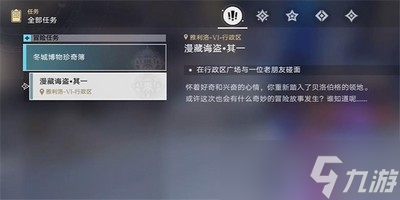 崩坏星穹铁道漫藏海盗其一任务怎么完成 详细完成攻略,')崩坏星穹铁道游戏中好多网友不知道漫藏海盗其一任务何如完成,接下来小编就为网友带来崩坏星穹铁道漫藏海盗其一任务的详细教程,好奇的伙伴们快来一块儿瞧瞧
崩坏星穹铁道漫藏海盗其一任务怎么完成 详细完成攻略,')崩坏星穹铁道游戏中好多网友不知道漫藏海盗其一任务何如完成,接下来小编就为网友带来崩坏星穹铁道漫藏海盗其一任务的详细教程,好奇的伙伴们快来一块儿瞧瞧 -
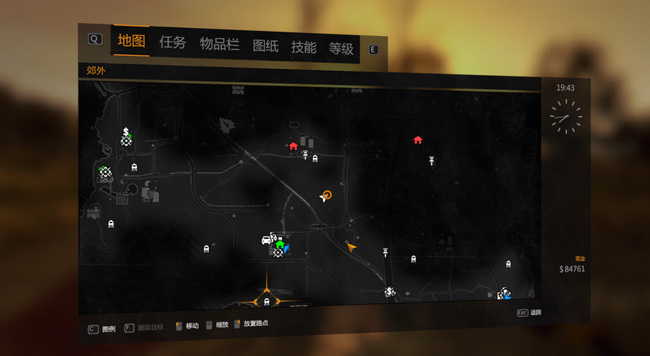 消逝的光芒定位沃尔坎先生位置 沃尔坎详细位置一览消亡的光华定位沃尔坎先生地点,在消亡的光华游戏中,找到沃尔坎是一项非常重要的任务,而好多网友在游戏中经常会碰到找不到沃尔坎的问题
消逝的光芒定位沃尔坎先生位置 沃尔坎详细位置一览消亡的光华定位沃尔坎先生地点,在消亡的光华游戏中,找到沃尔坎是一项非常重要的任务,而好多网友在游戏中经常会碰到找不到沃尔坎的问题 -
 WPS Office在线使用 www.wps.cn _WPS Office网页版登录入口WPSOfficeApp-融合文档处理、协作与高效管理的移动办公神器,随时随地掌握!访问官网:www.wps.cn一、全功能文档处理体系多格式兼容与编辑轻松浏览、
WPS Office在线使用 www.wps.cn _WPS Office网页版登录入口WPSOfficeApp-融合文档处理、协作与高效管理的移动办公神器,随时随地掌握!访问官网:www.wps.cn一、全功能文档处理体系多格式兼容与编辑轻松浏览、 -
 wps office怎么设置页边距-wps office设置页边距的方法WPSOffice是一款由金山软件股份有限公司自主研发的办公软件套装,自推出以来,一直深受用户喜爱。它集成了文字处理、表格编辑和演示文稿制作等核心功能,满足了用户
wps office怎么设置页边距-wps office设置页边距的方法WPSOffice是一款由金山软件股份有限公司自主研发的办公软件套装,自推出以来,一直深受用户喜爱。它集成了文字处理、表格编辑和演示文稿制作等核心功能,满足了用户 -
 wps电脑如何快速筛选表格数据在日常工作中处理和分析大量数据是必不可少的任务,而WPS表格这款强大的办公软件则提供了多种快速筛选数据的手段,极大地提高了工作效率
wps电脑如何快速筛选表格数据在日常工作中处理和分析大量数据是必不可少的任务,而WPS表格这款强大的办公软件则提供了多种快速筛选数据的手段,极大地提高了工作效率 -
 WPS文字撤销和恢复的使用技巧若需撤销上一步,只需单选“快速访问工具栏”下的“撤消”按钮(或按下快捷键CTRL+Z);若需撤销多步,连续点击即可完成
WPS文字撤销和恢复的使用技巧若需撤销上一步,只需单选“快速访问工具栏”下的“撤消”按钮(或按下快捷键CTRL+Z);若需撤销多步,连续点击即可完成 -
 wps中如何使用稿纸模板打开WPS,进入WPS的工作界面,如图所示:在右上侧找到搜索输入框,如图所示:在该输入框内输入稿纸,如图所示:点击后面的搜索,打开稿纸模板界面,如图所示:在这个界
wps中如何使用稿纸模板打开WPS,进入WPS的工作界面,如图所示:在右上侧找到搜索输入框,如图所示:在该输入框内输入稿纸,如图所示:点击后面的搜索,打开稿纸模板界面,如图所示:在这个界